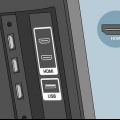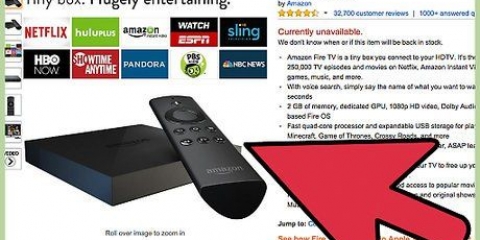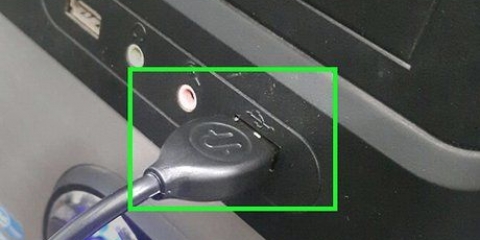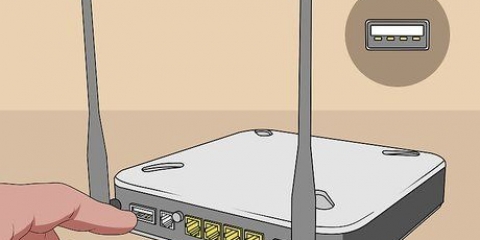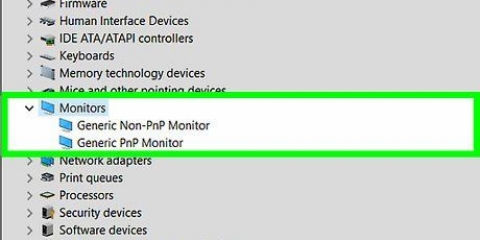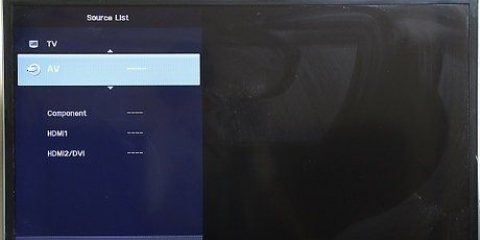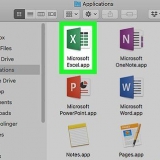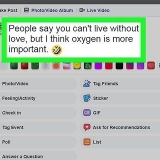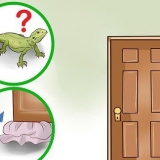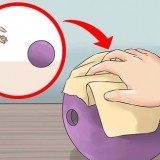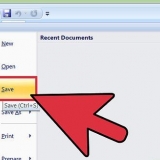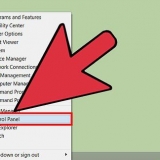Puoi trovare i cavi e gli adattatori necessari in negozi come Expert, oppure puoi trovarli in negozi online come Amazon ed eBay. Se acquisti un adattatore, non devi spendere più di circa 15€. I cavi costosi non sono necessariamente di migliore qualità.



Per i modelli MacBook dal 2011 al 2015, collega il cavo Thunderbolt alla porta rettangolare contrassegnata da un fulmine. Per i modelli MacBook dal 2009 al 2011, il cavo Mini DisplayPort si collega alla porta etichettata che ricorda uno schermo TV. Se utilizzi un adattatore USB-C per connetterti a una TV, assicurati che il tuo MacBook sia carico prima di iniziare.








In alternativa, puoi fare clic sulla risoluzione che desideri visualizzare. Uno schermo HDTV standard è solitamente 1920 x 1080. Un 4K Ultra HDTV è solitamente 3840 x 2160. Non è possibile utilizzare una risoluzione superiore a quella incorporata della TV (ad es. 4K).



Se il nome della tua TV è evidenziato, il tuo MacBook sta già utilizzando gli altoparlanti della tua TV. I modelli di MacBook precedenti al 2009 possono fornire video (senza audio) solo tramite una Mini DisplayPort. Puoi connetterti ad altoparlanti esterni tramite il jack per le cuffie del tuo MacBook.
Alcuni dispositivi e smart TV potrebbero richiedere il download dell`app TV di Apple dallo store digitale. 

Fai clic sull`icona Wi-Fi, che sembra linee curve su un punto. È nella parte superiore della barra dei menu. Fare clic sulla rete wireless a cui ci si vuole connettere. Immettere la password per quella rete wireless.
Fai clic sull`icona Apple nell`angolo in alto a sinistra. clicca su Preferenze di Sistema. clicca su Visualizza. Fai clic sulla casella di controllo accanto a "Mostra opzioni di mirroring nella barra dei menu quando disponibili.`


Collegamento di un macbook a una tv
Contenuto
Questa istruzione ti insegna come collegare un laptop MacBook a una TV. I MacBook moderni differiscono da Macbook Pro computer nel senso che hanno solo una porta di uscita video, mentre i MacBook dal 2009 al 2015 utilizzano una Mini DisplayPort. Puoi anche utilizzare la funzione AirPlay del tuo MacBook per connetterti a una Apple TV, se necessario.
Passi
Metodo 1 di 2: utilizzo di un cavo

1. Determina quali uscite video ha il tuo MacBook. A seconda dell`anno di produzione del tuo MacBook, della marca e del modello, il tuo MacBook potrebbe avere una porta Thunderbolt 3, USB-C, Thunderbolt, Thunderbolt 2, Mini DisplayPort, porta HDMI o USB-A.
- Se hai un MacBook Pro o un MacBook Air prodotto nel 2016 o versioni successive, il tuo MacBook supporta entrambi Fulmine 3 Se USB-C connessioni. Sia Thunderbolt 3 che USB-C hanno una piccola porta a forma di pillola. I MacBook che supportano Thunderbolt 3 hanno più porte di uscita. È possibile utilizzare un cavo Thunderbolt 3 o USB-C in una delle uscite.
- Se hai un MacBook prodotto dopo il 2015 che ha un`unica porta a forma di pillola sul lato, il tuo MacBook supporta un USB-C-connessione, ma nessuna connessione Thunderbolt 3. Assicurati di avere un cavo USB-C e non un Thunderbolt 3.
- Se hai un MacBook Pro prodotto tra il 2011 e il 2015 o un MacBook Air prodotto tra il 2011 e il 2017, il tuo MacBook potrebbe avere un Fulmine o Fulmine 2 connessione. Queste porte sono rettangolari con gli angoli ritagliati nella parte inferiore. Hanno anche un`etichetta accanto che sembra un fulmine. Le porte di uscita Thunderbolt e Thunderbolt 2 hanno la stessa forma e dimensione di una Mini DisplayPort, ma non sono le stesse di una Mini DisplayPort. Cerca l`etichetta accanto alla porta per sapere quale cavo acquistare.
- Se hai un MacBook Pro o un MacBook Air prodotto tra il 2008 e il 2010, il tuo MacBook utilizza una Mini DisplayPort. Questo è un cancello rettangolare con gli angoli inferiori tagliati. Ha anche un`etichetta che ricorda uno schermo TV con due linee su entrambi i lati. Le Mini DisplayPort hanno le stesse dimensioni e forma delle porte Thunderbolt e Thunderbolt 2, ma non sono le stesse. Guarda l`etichetta accanto alla porta per sapere quale cavo usare.
- Alcuni modelli di MacBook hanno una porta HDMI sul lato. Questo può essere utilizzato per il collegamento a una TV senza adattatore. Le porte HDMI assomigliano a una porta pentagonale piatta da 3/4 di pollice con gli angoli inferiori arrotondati.
- Alcuni televisori consentono di collegare un laptop tramite una connessione USB. Affinché funzioni, la TV deve disporre di una connessione USB e supportare la riproduzione USB.

2. Acquista un cavo adattatore. Avrai bisogno di un adattatore da USB-C a HDMI per MacBook prodotti nel 2015 o versioni successive. Se il tuo MacBook utilizza una connessione Thunderbolt o Thunderbolt 2, avrai bisogno di un adattatore da Thunderbolt a HDMI. Se il tuo MacBook utilizza una Mini DisplayPort, avrai bisogno di un adattatore da Mini DisplayPort a HDMI.

3. Spegni la TV. In questo modo si evitano danni al televisore.

4. Collegare i cavi all`adattatore. L`adattatore deve avere almeno un ingresso HDMI. Abbina la forma dell`ingresso HDMI sull`adattatore all`estremità di un cavo HDMI e collega il cavo HDMI all`adattatore. A seconda del modello dell`adattatore, potrebbe avere un cavo collegato che si collega al MacBook o un ingresso separato che consente di collegare un cavo USB-C, Thunderbolt o Mini DisplayPort all`adattatore. In tal caso, assicurati di aver acquistato il cavo corretto e collegalo all`ingresso dell`adattatore.
Se il tuo MacBook ha un`uscita HDMI, non è necessario alcun adattatore.

5. Collega il cavo HDMI alla TV. Dopo aver collegato il cavo HDMI all`adattatore, collegare l`altra estremità della porta HDMI al televisore. La tua TV deve avere almeno una porta HDMI. Una porta HDMI assomiglia a una porta pentagonale di circa 1,8 cm. Di solito si trovano sul retro o sul lato del televisore. Abbina la forma del connettore del cavo alla porta HDMI e inserisci il cavo nella porta.
Se la tua TV ha più di una porta HDMI, prendi nota di quale porta HDMI stai utilizzando.

6. Collega il cavo dall`adattatore al MacBook. Per un MacBook prodotto nel 2015 o successivo, collega l`estremità USB-C del cavo alla porta ovale sul lato sinistro del MacBook.

7. premere
per accendere la TV. Premi il pulsante di accensione sulla TV o sul telecomando per accendere la TV. Il pulsante di solito ha un`icona che ricorda un cerchio con una linea nella parte superiore.
8. Passa il televisore alla sorgente HDMI a cui è collegato il MacBook. Premi sul pulsante Entrata, video, o fonte sulla TV o sul telecomando, per selezionare la porta HDMI a cui hai collegato il MacBook.

9. Apri il menu Mela
sul tuo MacBook. Fai clic sul logo Apple nell`angolo in alto a sinistra dello schermo. Apparirà un menu a tendina.
10. clicca suPreferenze di Sistema.... Si trova nella parte superiore del menu a discesa. Si aprirà la finestra Preferenze di Sistema.

11. clicca suVisualizza. Questa è un`icona che ricorda il monitor di un computer. È nel mezzo della finestra delle Preferenze di Sistema.

12. Fare clic sulla schedaVisualizza. È nell`angolo in alto a sinistra della finestra.

13. Gli amoriOpzioni e fare clic su Riconosci/Rileva display. Se il tuo MacBook non rileva automaticamente la tua TV, costringerà il tuo Mac a rilevare il tuo display.

14. Seleziona la casella "Scala". Consente di selezionare la risoluzione che si desidera visualizzare sulla TV.

15. Modifica la scala dello schermo. Fai clic e trascina il cursore "Underscan" nella parte inferiore della pagina verso sinistra per mostrare più schermo del tuo Mac sulla TV o verso destra per ingrandire lo schermo. Ti consente di adattare lo schermo del tuo Mac alla TV, se l`immagine sulla TV è troppo grande o troppo piccola.

16. Fare clic sul pulsante (⋮⋮⋮⋮). Si trova nell`angolo in alto a sinistra della finestra Preferenze di Sistema. Questo ti riporterà al menu principale delle Preferenze di Sistema.

17. clicca suSuono nella finestra principale. L`icona corrispondente ricorda un altoparlante.

18. clicca suUscita. Si trova nella parte superiore della finestra Audio. Questo ti porterà a un elenco di altoparlanti a cui il tuo Mac ha attualmente accesso. Uno dovrebbe essere il nome della tua TV.

19. Clicca sul nome della tua TV. Ciò fa sì che il tuo MacBook utilizzi gli altoparlanti della TV, anziché i propri altoparlanti.
Metodo 2 di 2: utilizzo di AirPlay

1. Assicurati di avere una TV o un dispositivo di streaming compatibile con AirPlay. La maggior parte delle smart TV di Sony, Samsung, LG e Vizio sono compatibili con AirPlay. Se la tua TV non supporta AirPlay, puoi acquistare un box streaming compatibile con AirPlay, come Apple TV, Roku, Amazon Fire o Google Chromecast. Anche PlayStation 5 e Xbox Series S/X supportano AirPlay.

2. Accendi la tua smart TV e/o dispositivo di streaming. Usa il telecomando della TV per accenderlo. Se utilizzi un dispositivo di streaming per connetterti alla TV, assicurati che il dispositivo sia acceso e acceso o attivo. In caso contrario, utilizzare il telecomando del dispositivo per accenderlo o attivarlo.

3. Assicurati che il tuo MacBook e la smart TV o il dispositivo di streaming siano sulla stessa rete. Per eseguire il mirroring dello schermo del MacBook sulla TV con AirPlay, il MacBook e la smart TV o il dispositivo di streaming devono essere sulla stessa rete wireless o connessi allo stesso router tramite una connessione cablata. Fare riferimento al manuale utente della smart TV o del dispositivo di streaming per informazioni su come modificare le impostazioni di rete. Usa i seguenti passaggi per controllare la connessione wireless del tuo MacBook:

4. Assicurati che le opzioni AirPlay siano abilitate sul tuo MacBook. Controlla la barra dei menu in alto. Dovresti vedere un`icona simile a una TV in cima a un supporto triangolare. Se non vedi questa icona, segui questi passaggi per abilitare le opzioni AirPlay sul tuo MacBook:

5. Fare clic sull`icona AirPlay. È l`icona che ricorda una TV su un supporto triangolare.

6. clicca suDisplay a specchio integrato o Mirror [nome del dispositivo]. Entrambe le opzioni sono sotto il nome del tuo dispositivo nel menu AirPlay. `Display integrato a specchio` corrisponde alle dimensioni del monitor. `Mirror Built-in [device name]` corrisponde alle dimensioni della tua TV.
Se hai più dispositivi collegati alla stessa rete, potresti vedere queste opzioni sotto ogni dispositivo.

7. Inserisci il passcode AirPlay. Inserisci il passcode AirPlay sullo schermo della TV, se richiesto.
Per interrompere il mirroring dello schermo, fai clic sull`icona AirPlay nella barra dei menu nella parte superiore del desktop del tuo MacBook. Quindi fare clic Disattiva AirPlay.
Consigli
- Alcuni programmi di terze parti, come ArkMC, possono essere utilizzati per eseguire il mirroring del display del tuo Mac su smart TV non Apple.
Avvertenze
- Sfortunatamente, non esiste una versione del MacBook standard con una porta HDMI.
Articoli sull'argomento "Collegamento di un macbook a una tv"
Condividi sui social network:
Simile
Popolare